
セルに数字を入力すると、なぜだかもれなく通貨記号が付いてくる。
こんなことありますよね?
新規で作成したファイルではこんなことはないのですが、他者が作ったファイルではたまにある。
あー、なんだか鬱陶しい。
という訳で今回は『エクセルの通貨記号やパーセントを消す方法』です。
書式設定をチェック
セルに数式が入っている場合、その数式が参照しているセルに通貨記号が入っていると書式も参照する「気の利いた」動きをします。
ま、何れにしても 書式設定 が原因なのでそいつを引っ剥がしてプレーンな状態にします。
通貨記号やパーセントを消す手順
1. 通貨記号やパーセント記号を消したいセル範囲をドラッグして選択します。
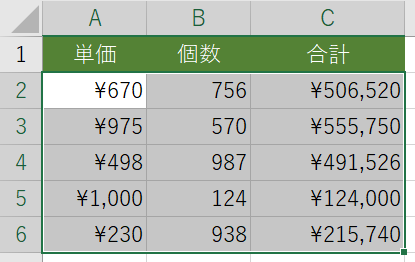
▲セルA2からC6をまとめて選択
2. 右クリック派の私の推奨は、ここで右クリックして「セルの書式設定」をクリックします。
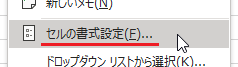
3. セルの書式設定画面の「表示形式」タブの [分類] を「標準」に指定します。
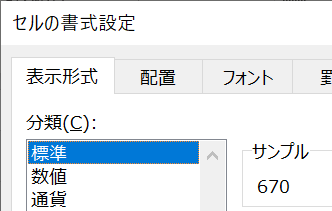
4. [OK] をクリックすれば 通貨記号を消すことができます。
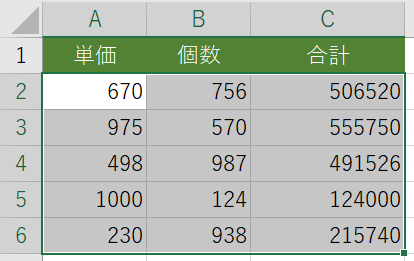
『エクセルの通貨記号やパーセントを消す方法』は以上です。
他の関連記事と合わせて仕事や趣味に役立ててください。
関連記事・広告
併せて読んでおくとさらに便利
 COUNTIF で「を含む」データをカウントする|Excel 関数
COUNTIF で「を含む」データをカウントする|Excel 関数
COUNTIF関数・ワイルドカード
COUNTIF関数を使い「~を含む」データをカウントする方法を解説。ExcelのCOUNTIF関数で任意の文字列を含むセルをカウントする にはちょっとした工夫が必要なのです。ヒントは「ワイルドカード」。
 エクセルで曜日別に集計する(売上·平均)|Excelのキホン
エクセルで曜日別に集計する(売上·平均)|Excelのキホン
曜日・集計
エクセルで曜日別の集計をする方法 について解説。曜日別の集計データ はマーケティングにとって欠かせない材料のひとつです。基本的な関数の組合せで、曜日別の売上や平均を算出することが可能です。
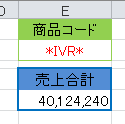 DSUM関数で特定の文字列を含む項目の売上げ合計を求める
DSUM関数で特定の文字列を含む項目の売上げ合計を求める
集計・DSUM関数
DSUM関数の使い方を解説します。SUMIF関数では集計できない「含む」「始まる」といった条件に当てはまる項目の集計をするには DSUM関数 が役に立ちます。
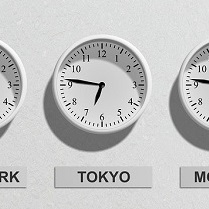 エクセルで時間の足し算をする|24時間を超える合計表示
エクセルで時間の足し算をする|24時間を超える合計表示
書式記号・集計
エクセルで時間の足し算をする方法を解説。労務管理などで 時間の足し算をするときに合計が 24時間以上でも正しく合表示させるクニックです。時間の足し算ができない、合わないという方は必見です。
※その他、関連記事はこの記事の下の方にもあります。